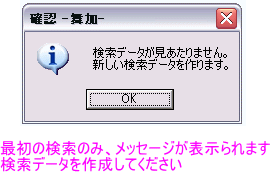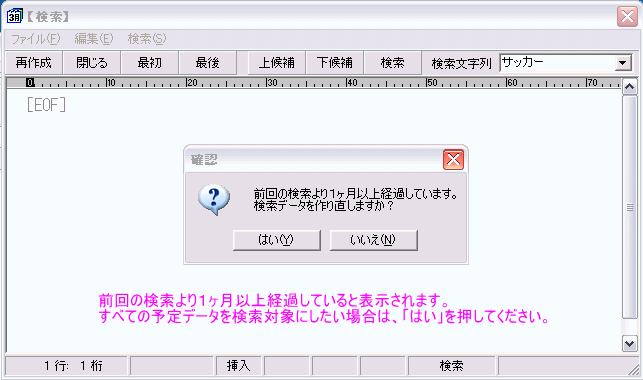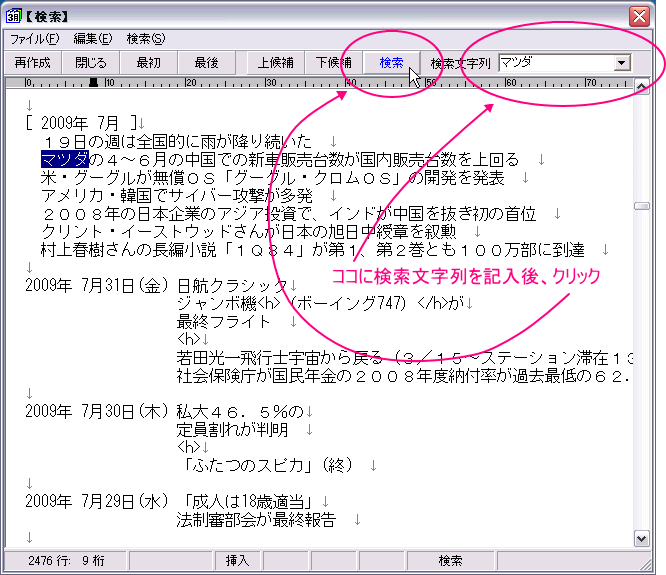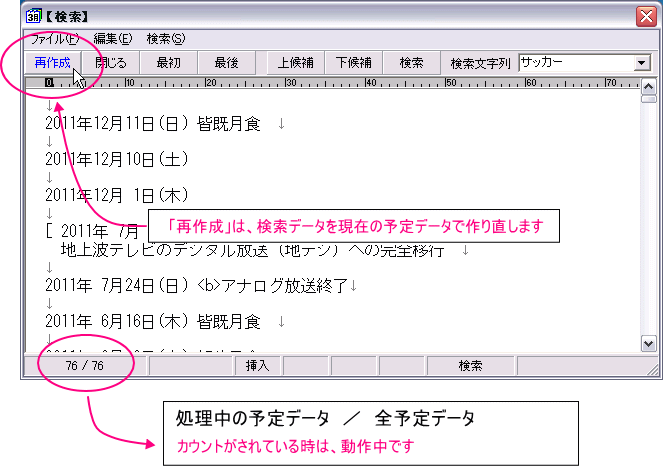トップ >
舞加 > 舞加 バージョンアップの概要
「舞加」 バージョンアップの概要
「舞加」に新たに追加された機能及び変更点を記述しています。
【 Ver9.1.1 】バージョンアップの概要
1)使用制限のない製品版のキーファイルを添付
舞加がシェアウェアの時に、配布していたキーファイルを付属しました。
2)祝祭日ファイルに山の日を追加
※※※※※ 祝祭日が追加・変更になった場合 ※※※※※
祝祭日のファイルは、HDay.dat です。
HDay.dat は、実行ファイル(maika.exe)と同じフォルダに有ります。
このファイルの内容を変更すれば、祝祭日を追加・変更することができます。
他の祝祭日の【行】を参考にして、修正してください。
ちなみに、HDay.dat はテキストファイルです。
メモ帳等、テキストエディタで(比較的)簡単に修正ができます。
※今回が最後のアップデートになります。
Windowsのバージョンが上がり、舞加が使用できなくなっても、(たぶん)舞加のバージョンアップはありません。
【 Ver9.1.0 】バージョンアップの概要
1)iCalender形式(Googleカレンダー互換)の形式で、テキストファイルを書き出せるようになりました
舞加の予定データをGoogleカレンダーで読み取ることができます。
以下で、Google互換のファイルを作成し、そのファイルをGoogleカレンダで読み込んで下さい。
書き出しは、1ヵ月のデータごとです。
a.機能(K)→テキスト書出(W)
b.予定データ欄の「フォルダ」を指定
c.iCalender(Google等互換)をチェック
d.「予定データ書出実行」をクリック
※書き出しのルール
1.予定の中に全角スペースが行末にあると、そこまでの予定を1件の予定とする(つまり、行末の全角スペースで、1日の予定を数件に分けることが出来る)。
2.予定の中に2〜5の全角スペースが行中にあると、そのスペースを消去して書き出される。
【 Ver9.0.0 】バージョンアップの概要
1)検索機能を作成
検索用のファイルを作成し、そのファイルを検索するという流れになります。
一度検索ファイルを作成すると、舞加を終了後も、検索ファイルを自動的に保存し、以後は、そのファイルを利用します。
つまり、検索の都度、検索ファイルを作ることはありません。
A.検索の方法
a.「機能(K)」→「検索(F)」(または、右側の「検索」ボタン)で検索フォームを表示しす。
b.初めての検索の場合は、「検索データが見あたりません。新しい検索データを作ります。」と表示されます。「OK」をクリックしてください。
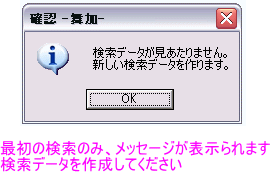
c.以前の検索ファイル作成後、1ヶ月経過している場合は、「前回の検索より1ヶ月以上経過しています。検索データを作り直しますか?」と表示されます。
前回のデータでいい場合は「いいえ」を押してください。すぐに検索に取りかかれます。
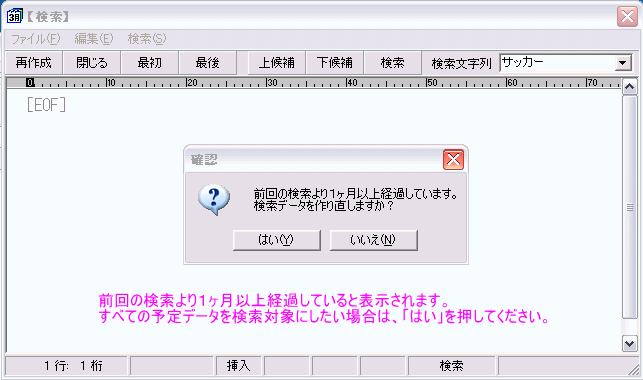
d.「検索文字列」を記入して、「検索」ボタンでをクリックします。
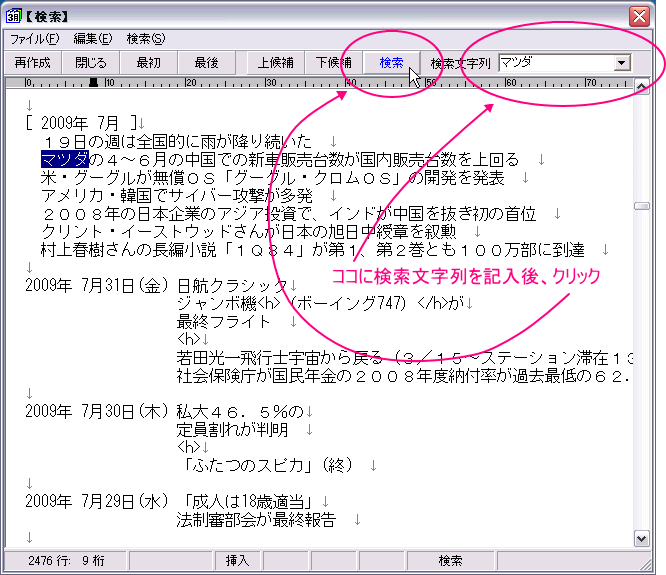
B.ボタンの説明
「検索」----- 検索をトップから開始します。2回目のクリックからは、「下候補」と同じ働きをします。
「下候補」--- 現在のカーソル位置より下方を検索します。
「上候補」--- 現在のカーソル位置より上方を検索します。
「最後」----- 検索ファイルの最下段にカーソルを移動させます。
「最初」----- 検索ファイルの最上段にカーソルを移動させます。
「閉じる」--- 検索ファイルを閉じます。
「再作成」--- 検索ファイルを現在の予定データで再作成します。すべての予定データを検索対象にしたい場合に使用します。
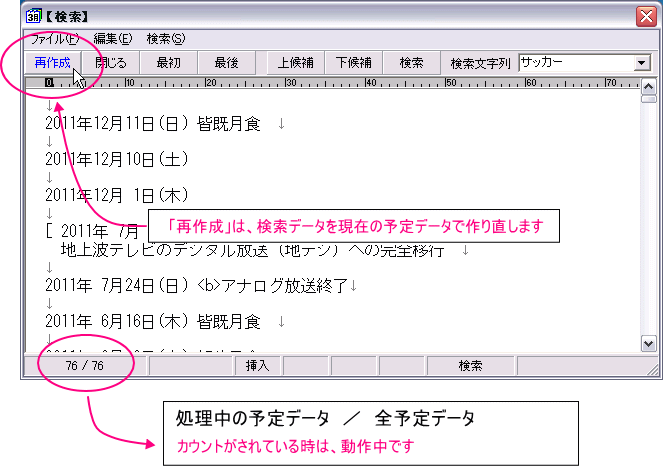
C.その他
a.「下候補」「上候補」はカーソル位置から、下方、上方を検索します。
予定データに検索文字列があっても、検索にヒットしない場合もあります。
正確に検索したい場合は「検索」ボタンを使用してください。
「検索」ボタンは、最上段から下方に向かって検索します。
b.検索ファイルは、各予定フォルダ(たとえば、[\Files1]の予定データの検索ファイルは[\Files1])に作成します。
c.検索フォームを表示したまま、舞加を普段通りに使用できます。
検索フォームを使用しないときは閉じておいてください。
検索フォームを閉じていない場合、舞加の終了(常駐)とともに閉じられます。
d.検索ファイルは別名をつけて保存することができます。
その場合、標準的なテキストファイルになります。
e.検索ファイルは、上段から下段に向かって、日付の新しいものから過去に向かって予定が記入されます。
f.検索対象予定は、日々の予定、および月予定です。期間予定は検索対象に入りません。
g.ショートカット
「検索ファイル表示」--- [Ctrl]+[f]
「閉じる」--- [Ctrl]+[Return]、[F2]
「下検索」--- [F3]
「上検索」--- [Shift]+[F3]
2)「.lzh」形式書庫ファイルでの配布を中止、「.zip」形式書庫ファイルに変更
lzh書庫ファイルの脆弱性によりVector社が、lzh形式書庫ファイルの配布を中止したのに伴い、「lzh形式書庫ファイル」での配布を中止し、「.zip形式書庫ファイル」に変更しました。
【 Ver8.2.0 】バージョンアップの概要
1)縦900ドットのディスプレイに対応した表示を作成
行数は6行になります。
表示(V)→表示行数→「6行(縦900ドット)」で表示します。
2)右ボタンに[退避]ボタン(バックアップ)を作成
以前の「機能(K)」→「バックアップ&リストア(B)」の操作をショートカットします。
このボタンはネットOFF状態でのみ使用できます。
バックアップは大切です。
バックアップ先は、2カ所登録することができます。
必ず、運用ハードディスク以外にバックアップしておいてください。
3)祝日CSV書出機能を作成
「機能(K)」→「テキスト書出(W)」の「祝日書出」で、年を指定し、「祝日書出実行」ボタンをクリックしてください。
祝日リストをCSVファイルで書き出すことができます。
任意の年の「祝日名」が「年月日」付きで書き出されます。
この機能はネットOFF状態でのみ使用できます。
作成されるCSVファイルは、[舞加をインストールしているフォルダ]\Data\Dekita\フォルダに作成されます。
ファイル名は、holiday[該当西暦].csv(例:holiday2010.csv 2010年の祝日)となります。
おそらくこの機能は、会社でイントラネットやインターネット等を管理しているシステムエンジニアの方しか必要のない機能です。
インター(イントラ)ネットにカレンダを表示し、それに祝日を表示するときに、いちいち計算して表示するより、このCSVファイルをアプリケーション変数として読み込んでおいて祝日かどうかをチェックする方が簡単です。
また、おそらく何倍(〜何十倍)も表示が早いです。
これは自分が会社のイントラネットで使用するために作成したものです。
ネット上のカレンダ表示システムは、会社によって違うものです。
よって、使い方はご自分で工夫してください。
【 Ver8.1.1 】バージョンアップの概要
1)横長のディスプレーに対応するために、5行表示での横幅が長くなりました
1280×768ドットのディスプレーを想定しています。
表示(V)→表示行数→5行横長 で表示します。
2)スクリーン外にでる(または、舞加の大きさよりスクリーン表示のほうが小さい)と自動的に左上に表示する機能を削除
有効スクリーンが想定外になることへの対処。
その代わりにトレイアイコン右クリックに、「左上表示」メニューを作成。
3)バグフィクス
・自動常駐を行った場合に、ネットフォルダが見あたらない理由でエラー表示がでることの修正
・祝日の1月1日が「元旦」となっていたのを「元日」に修正
・マウス左ボタンを押したときと、あげたときの日付枠が違う時のバグを修正
【 Ver8.0.5 】バージョンアップの概要
1)セキュリティの厳しい等の理由での、ネット認識の遅れに対応
セキュリティの厳しい等、何らかの理由で、(共通フォルダの)ネットの認識が遅れたときに、ネットフォルダの接続遅らせ、フォルダが認識されたときに接続し、起動するよう仕様の変更。
以前は、ローカルフォルダに強制的に接続していた。
また、その確認が遅れたとき、一時、表示が正しくならないことがあった。
2)バグフィクス
・年表示をしたあとに、月表示に戻したときに、元の大きさに戻らなかったバグを修正。
・日数計算において、アップダウンボタンで日付を移動しているときに、月が変更になるときに自動計算がされないバグを修正。
・WindoowsXPにおいて、\Program Files\Common Files\フォルダに、データをバックアップしていた仕様通りでなかった動作を修正
【 Ver8.0.3 】バージョンアップの概要
1)OSが Vista の時、舞プリンが起動しなかったのを修正
Windows Vista において運用したとき、
「舞プリンの設定ファイルが見あたりません。中止します。」
と表示して、舞プリンが起動しなかった現象を修正
2)バグフィクス
・OSが Vista の時、「キーファイルが存在しません。」と表示されるのを抑止
・ネットワーク上から自己解凍書庫ファイルを利用して、解凍&インストールしたとき
「ネット管理ファイルがありません。」と表示されるのを抑止
【 Ver8.0.1 】バージョンアップの概要
1)Windows Vista に対応
Windows Vista においては運用が難しい\Program Files及び\Common Filesフォルダを使用しない仕様にしました。
個人の方は起動ドライブ以外のドライブ D:\AppFiles\Maika\
会社で使われる方は、ユーザープロファイルフォルダ C(D):\Users\(User)\AppFiles\Maika\
にセットアップされることを推奨いたします。
(新規でインストールされる方は、WindowsXP の方も上記フォルダを推奨いたします)
ちなみに、Vistaでは他のフリーソフトでも上記フォルダを使うことを推奨いたします。
以前から、WindowsXP では、管理者権限のない「制限ユーザー」でも、インストールできますが、Vista では、管理者権限が必要です。
この場合、Vista の「標準ユーザー」では、自己解凍書庫ファイルを解凍することが出来ないだけで、WindowsXP で解凍した「舞加」を Vistaにインストールすることにより管理者権限のない「標準ユーザー」であっても、Vista に「舞加」をインストールできます。
ただし、Vista での動作を保障するものではありません。
今回のアップデートは、Vista でも、XPと同じように使える工夫をしたものとお考えください。
Vista へのインストール時に『キーファイルが存在しません。正常なキーファイルを手に入れてください。』と表示される場合があります。
(無視して)「OK」をクリックしておいてください。
キーファイルはインストール(セットアップ)でセットされます。
2)マルチユーザーでのセットアップが比較的簡単になりました。
舞加を管理するユーザが、舞加をネットワーク上にインストールすると、その舞加が管理する規定値のデータがネット舞加のデータになります。
そのネット舞加のデータを使いたい人(メンバ)は、エクスプローラーでネット上の(インストールした)舞加を起動するだけで、セットアップするかどうかの確認が表示され、簡単にセットアップを行うことができます。
上書きセットアップも同様で、管理者がUSBメモリを持って各人のコンピュータを走り回ることをする必要はありません。
「この場所(ネットワーク上の舞加)の舞加をダブルクリックしてインストール(セットアップ)してください。」
とメール等で、連絡するだけですみます。
ネットワーク上から、上記方法でインストールしますと、規定値では、そのネット舞加が管理しているネットワークフォルダに強制的に変更します。
(ただし、各人のそのほかの設定を上書きすることはありません。)
これは、ネットワーク上のフォルダを変更したりするときに手間をかけないですみます。
上記の機能によりネット舞加の管理人が、比較的簡単にネットワークフォルダの場所を変更することができます。
【 作者の推奨するネット舞加のセットアップ方法 】
a.ネット舞加管理者がネットワーク上のフォルダに舞加をインストールします。
まず、ネットワーク上に、共有しようとするスケジュールデータを格納するための
フォルダ【A】を作成します。
自己解凍圧縮ファイルの舞加をデスクトップ等にダウンロードします。
その自己解凍圧縮ファイルをダブルクリックすることにより、インストールが始まります。
ここでインストール先を、先ほど作成した
フォルダ【A】にします。
インストールが終了しますとネットワーク上の舞加が起動しますので、舞加の初期値の設定をします(規定値でOKの場合は、必要ありません)。
例えば、「月メモ」を使用するとか、色の設定とか。
設定が終了しますと、一旦、
ネットワーク上の舞加を終了させます。
| |
・「a.」でネット舞加をインストールしたPCが(ネット舞加を管理する)管理コンピュータになります。
・「a.」での設定が、新規メンバーの設定初期値になります。
|
| |
Ver7.1.1 までのバージョンで、すでにネットフォルダを作られている方も、そのフォルダに舞加をインストールすることをお勧めいたします。
インストールするフォルダは、オプション設定ネットタブにある「ネット上のデータフォルダ」です。
言い換えますと、Data\Files1\が入っているフォルダです。
例えば、N:\技術部\技術1課\スケジュール\Data\Files1\ となっていると、N:\技術部\技術1課\スケジュール
フォルダに、インストールします。
インストール時に、「セットアップの場所」として、上記フォルダを指定してください。
すると、N:\技術部\技術1課\スケジュール フォルダに maika.exe がインストールされますので、その maika.exe を下記「b.」「c.」の様にダブルクリックして、メンバのPCにインストールしてください。 |
b.管理者のコンピュータに舞加をインストールします。
ネットワーク上の舞加をダブルクリックします。
インストールするかどうかを聞かれますので、「はい」をクリックし、インストールします。
| |
管理コンピュータは「a.」「b.」の2度インストールします。
「a.」のインストールは、ネット舞加のインストールです。
「b.」が自分のコンピュータに対するインストールです。
|
c.ネット舞加のメンバのインストールをします。
各メンバーのコンピュータで、エクスプローラ等で、
「a.」でセットアップしたネットワーク上の舞加をダブルクリックします。
インストールするかどうかを聞かれますので、「はい」をクリックし、インストールします。
(つまり、「b.」のインストールと同じことを、メンバ各人のPCにて行います。)
| |
参考:
・「a.」でネット舞加をインストールしたPCが(ネット舞加を管理する)管理コンピュータになります。
・「a.」での設定が、新規メンバーの設定初期値になります。
・「b.」「c.」の方法で、上書きインストールした場合、それまでの設定を、「a.」の設定で上書きすることはありません。
ただし、ネットワークフォルダのみ、「b.」「c.」で起動したネット舞加のフォルダに変更になります。
このことにより、ネットワーク管理者が、一度設定したネット舞加の場所(フォルダ)を簡単に変更することができます。
|
3)その他
・日次編集、メモ欄において、ダブルクリックで文字を選択できるよう仕様を変更。
・メモ欄において、検索処理を行ったとき、カーソルの位置にある文字列を検索文字列にセットするよう仕様を変更。
・固定ディスクにセットアップした時のみ、セットアップ時にバックアップするよう仕様を変更。
・(ネット舞加を)インストールしたコンピュータを「管理コンピュータ」とする仕様に変更。
・サンプルデータの添付を廃止。
【 Ver7.1.1 】バージョンアップの概要
1)「ネットデータ更新」機能追加
他のメンバーが修正したデータを(起動したままの)自分のPCに表示させるには、
・日次編集フォームを表示させる
・[net]ラベルをクリックする
・ポップアップメニューで「ネット読み直し」をクリック
等を実行のように、自分から上記アクションを起こさないと最新のデータを表示させることは出来ませんでした。
これが常駐回復時にもデータチェックし表示する事になりました。
また、アクションを起こさず、一定間隔で共通データの更新をチェックする機能も追加しました。
更新チェックは、データが更新されたかどうかチェックし、更新されていれば、そのデータを読込&表示させるという動作を行います。
【使用法】
その他(O)→オプション設定(O)→「ネット」タブ→「更新チェック」
において、その間隔をクリックします。
※規定値は、「常駐回復時のみ」になっています。
この場合は、自動で表示が更新されることはありません。
舞加の表示中も、他のメンバーの更新したデータを反映させたいときには、「10秒間隔」又は「60秒間隔」を選択してください。
また、常駐時、及び日次予定編集時は、更新チェックを行いません。
2)ネットワーク障害の対応
ネットワーク接続型のハードディスクで、舞加をネットワーク運用しているとき、ネットワークが何らかの理由(スイッチの入れ忘れ等)で切断されていることがあります。
そのような時、舞加の起動時や常駐状態から回復の時に、障害が見つけられず、舞加が無反応になる(ように見える)のを、その故のメッセージを表示するように修正しました。
ネットワーク上のデータを利用できないと、表示いたしますので、適切な処理をお願いいたします。
このようなとき、ネットワーク上のデータを使えるようにするだけで、普段のさくさく動作する舞加に戻ります。
3)バグフィクス
・舞プリンとの連携で、舞プリンの存在をチェックしなかった等、細かいバグを修正。
・日次編集フォームの最終行で、データがないのに色を設定しようとした場合エラーになるバグの修正。
・NetOffを行った際に、保持しているデータを保存してしまうバグを修正。
【 Ver7.0.0 】バージョンアップの概要
1)今回のバージョンより、舞加がフリーソフトと同様なサポートウェアになりました。
標準で、キーファイルが添付されます。
つまり、無料で使用することが出来ます。
アドウェア(広告を表示して無料で使用できるアプリケーション)と違って、一般的なフォームとしての広告が表示されることはありません。
舞加の右下に、応援していただいている企業の方々の名称が控えめに表示されます。
ゆえに、スケジュール作業が、広告等によって中断されることはありません。
しかし、正確にはフリーソフトではないので、サポートウェアという分類にさせていただきました。
メールアドレスを頂くこともありません。
ダウンロードして、そのままフリーで使用できます。
使い勝手、及び使用感はフリーソフトと同様です。
2)「月メモ」機能の追加
その月だけのメモが書け、月カレンダーの今月でない日付(右下の4日分)部分に表示されます。
日付に限定されないその月のスケジュール、及びその月でやるべきこと(ToDo)が記入できます。
【使用法】
《「月メモ」使用宣言》
標準では、月メモは「使わない」設定になっています。
以下の操作で、月メモを使用することが出来ます。
・その他(O)→オプション設定(O)でオプション設定を表示させ、
「月表示」タブ内の「月メモをOn」をクリックし、チェックをいれます。
→月カレンダーの最下段に、月メモが表示されます。
※月メモは、月メモ自体で「上詰め表示」「下詰め表示」が選択できます。
「月メモをOn」の右にある「月メモ上詰め」で設定します。
《月メモの編集画面を表示させる(記入する)》
・月メモ欄をダブルクリック
又は、
・[Ctrl]+月メモ欄のクリック
※ご注意:月メモは色の属性、強調文字、取消線等は使えません。
3)舞時計の同梱を中止
ダウンロードのファイルサイズ節約のため、舞時計の同梱を中止いたしました。
新規セットアップの場合、標準では、時刻修正機能が機能しないことになります。
ただし、舞時計をインストールすることにより、コンピュータ内蔵時計の時刻合わせを行うことが出来ます。
時刻修正機能を使用したい場合は、舞時計をダウンロードし、インストールしてください。
舞時計のダウンロード
http://www.maitown.com/soft/clocksho.html
以前から、時刻修正機能を使われている方は、以前の舞時計を使い、時刻修正機能は今まで通り機能します。
舞時計単体では、原則としてPCの起動時しか時刻を修正することは出来ませんが、舞加の時刻修正機能では、舞時計を制御して、
任意の時刻にPC内蔵時計の時刻合わせを行うことが出来ます。
4)バグフィクス
Files2(原則的にはパーソナルな予定)を使用されている方には、重大なバックアップのバグを修正しております。
必ず、バージョンアップをお願いいたします。
・予定データの内、【 Files2 】フォルダに有るデータがバックアップ、リストア出来なかったバグを修正
Ver6.0.1、Ver6.0.3 において、バックアップ・リストアの際に、【 Files2 】フォルダの予定データを処理対象にしていない不具合を修正しました。
尚、【 Files2 】フォルダを使用されていないユーザーは問題有りません。
また、自動バックアップ、及び上書きセットアップ時のバックアップは、【 Files2 】フォルダも正常にバックアップされております。
・記念日編集において、一定の条件で、年の範囲が正常に動作しなかったバグを修正
キーの操作によっては、表示年の指定が正しく機能しなかったバグを修正しました。
【 Ver6.0.3 】バージョンアップの概要
1)標準月(前月〜翌3ヶ月)以外でも、[ Files1 ]←→[ Files2 ]の変更が可能になりました
ビジネス用のデータとパーソナルな予定データ等の変更について、標準月でしか出来なかったのを、標準月以外でも出来るようになりました。
半年(6ヶ月)後のスケジュールを記入するときに、ビジネス用とパーソナル用を自由に切り替えて追加できます。
2)マルチユーザーに対応した共有データと個人用のデータの切り替えを、標準月(前月〜翌3ヶ月)以外でも可能になりました
標準月以外でも個人データと共有データを、切り替えることが出来ます。
標準月とは、前月から3ヵ月後までを指します。
3)その他
・マルチユーザー機能を使うとき、メニューの一部が連動していなかったバグを修正。
・セットアップ時等に実行する世代バックアップ時のフォルダ削除はゴミ箱に送らないで削除する仕様に変更。
【 Ver6.0.1 】バージョンアップの概要
1)マルチユーザー機能の追加
舞加がマルチユーザーに対応しました。
つまり、予定データを多人数で共有する事が出来ます。
また、一人で複数のコンピュータを使われている人は、予定データの一元化が可能です。
マルチユーザーに対応した舞加が管理できる予定データは、グループで共有している予定データだけではありません。
個人の予定データは、今までどおり管理できます。
もちろん他のユーザーには個人の予定は見えません。
そして、自分のPCにある個人の予定データと、ネットワーク上にある共有予定データを簡単に切り替えて使うことが出来ます。
舞加の予定データの管理者は、最初にマルチユーザー用のフォルダを作り、その参加者は、そのフォルダを指定するだけで予定データを多人数で共有できます。
詳細は、
『マルチユーザー対応「ネット舞加」の使い方』をご参照下さい。
2)マルチユーザー機能を生かすために、セットアップ方法の見直し
解凍ソフトをインストールしていないコンピュータのために、自己解凍書庫ファイルを用意しました。
また、自己解凍書庫ファイルを使用してインストールした場合、最初のセットアップ時(新規及び上書き)に、セットアップで使用した自動解凍ファイル及びワークフォルダを(確認の上)削除できるようになりました。
ほとんどの場合、セットアップすればワークフォルダ等は必要でなくなるため、ハードディスク内に、使用されないファイル及び、フォルダが残り続けるのを抑制するためです。
『自己解凍書庫ファイルを使用してのインストールの方法』をご参照下さい。
※※※ 注意(その1) ※※※
新規、又はバージョンアップのために、舞加を起動する場合、舞加が起動する前に、セットアップをするかどうか舞加が確認します。
この時点でセットアップをせずに、試用のためにサンプルデータを表示した場合、自動解凍ファイル、及びワークフォルダの削除は出来ません。
その場合、ユーザー自身で削除してください。
簡単に、新規&バージョンアップをされたい場合は、この時点で[はい](セットアップフォーム表示)を選択して、インストールを行ってください。
また、新規の場合、規定値でインストール(セットアップ)すれば、後々のバージョンアップを簡単に行うことが出来ます。
(マウスクリックを数回行うだけでバージョンアップが行えます。)
※※※ 注意(その2) ※※※
舞加をバージョンアップ作業(上書きセットアップ)を行うときは、古いバージョンの舞加は、必ず終了させておいてください。
もし、終了させるのを忘れて、以前から使用している舞加が表示された場合、自己解凍書庫ファイル( *.exe )ならあわてることはありません。
その舞加を終了させて、もう一度自己解凍書庫を起動してください。
通常の書庫ファイル( *.lzh )の場合は、その舞加を終了させた後、解凍した新しい舞加を起動後、(メニュー)「その他(O)」→「セットアップ」でバージョンアップを行ってください。
【 Ver5.3.1 】バージョンアップの概要
1)月次一覧スケジュールにおいて強調表示、取消線表示、非表示の仕様導入
月の一覧表示をするときに、キーワード(タグ)を記入しておくと、太字や取消線で表現されたスケジュールを表示することが出来ます。
スケジュールを書き込むときに、下記のタグを記入してください。
<b>〜</b> <B>〜</B> --- 該当行を強調文字で表示します。
<s>〜</s> <S>〜</S> --- 該当行の文字に取消線を付加します。
<h>〜</h> <H>〜</H> --- タグで囲まれた文字を非表示にします。
使用例:
<b>強調文字 → 強調文字
<s>取り</s>消し線 → 取り消し線
<b><s>強調文字&取り消し線 → 強調文字&取り消し線
表示<h>非表示は文字単位</h>だけ表示します → 表示だけ表示します
強調文字は、行単位で機能します。
HTMLの様にタグで囲んでも、囲まれた文字だけを強調するという機能はありません。
将来的には囲まれた文字だけを強調表示する可能性もあります。
その場合の仕様として</b>タグが記入されていない場合、その行だけを強調表示にする予定です。
取消線は、行単位で機能します。
HTMLの様にタグで囲んでも、囲まれた文字だけを取消線にするという機能はありません。
将来的には囲まれた文字だけを取消表示する可能性もあります。
その場合の仕様として</s>タグが記入されていない場合、その行だけを取消線付きの文字表示にする予定です。
非表示は、文字単位で機能します。
<h></h>タグで囲まれた文字は表示いたしません。
また、<h>タグがあり</h>タグがない場合、
<h>タグ以降その日のスケジュールをすべて非表示にします。
※印刷に上記機能を反映させるためには「
舞プリン Ver1.2.1 (フリーウェア)」以降のバージョンのものをご使用ください。
2)HTML用のテキスト書出機能の追加
舞加で作成したスケジュール等を、HTML形式でテキストファイルとして書き出す機能です。
書き出されたHTMLファイルだけで、Webブラウザに表示させることも出来ますが、実際には、コピー&ペーストで別に作成されたHTMLファイルに貼り付けるというのが実用的です。
複数の行数を、1行に繋げていますので、スケジュールの記入の仕方によっては、読み易くするために、少し調整が必要になります。
(スペース、句読点の挿入等)
「機能(K)」→「テキスト書出(W)」の「テキスト(HTML用)」をクリック→実行ボタン
で、日々記入された予定をHTML形式で書き出すことが出来ます。
上記「1)」の仕様の内、強調表示、取消線表示は機能しますが、非表示(<h>〜</h>)は機能しません。
HTMLテキスト書出機能のために、非表示タグが追加されました。
つまり、HTMLテキストには書き出したいけど、日々の一覧表には表示したくない文章を<h>タグで囲んでください。
「百聞は一見にしかず」です。「使用例」はこの機能で作成されました。↓
使用例:
2006年(平成18年)出来事カレンダー ( http://www.maitown.com/soft/nannohi/cam2006.html )
※印刷に上記機能を反映させるためには「
舞プリン Ver1.2.1 (フリーウェア)」以降のバージョンのものをご使用ください。
3)新規セットアップ時、ショートカットの登録方法の見直し
以前は、新規にセットアップを行った場合、セットアップする実行ファイルのショートカットをスタートメニュー等に(強制的に)登録していました。
これを、既にスタートメニュー等にショートカットが存在している場合は、上書きしないようにしました。
メインで使っている舞加はそのままにして、USBメモリ等に2つ目以降の舞加を登録しようとした場合に、スタートメニュー等から起動するのはメインの舞加のままにするということです。
USBメモリ等の2つ目の舞加をスタートメニュー等に登録するためには、USBメモリ等の舞加を起動後、「その他(O)」→「起動設定」で行ってください。
4)「春分の日、秋分の日抑止」「振替休日抑止」のオプションを追加
舞加を海外で使うときに、日本の祝日の自動表示部分を抑止します。
その他の祝日は、HDay.dat の削除、又は編集で抑止します。
「その他(O)」→「オプション設定(O)」→「暦表示共通」タブ→「休日抑止」
5)その他
・カウントダウンタイマーを作動させているときは、終了時「タイマーが作動中」であることを表示し、終了しても良いかどうか確認する仕様の追加
・「日次予定編集フォーム」において、本体フォームを「真ん中表示」にしていても、終了時の位置に表示するよう仕様の変更
6)バグフィクス
・常駐ボタンを終了ボタンに設定した場合、メニューの「常駐」をクリックしても、終了してしまうバグの修正
・「''は整数ではありません」のエラーを抑止
・メモ欄において、ファイルを読み込んでもタイトルバーの表示が変更されない問題を修正。
【 Ver5.2.3 】バージョンアップの概要
1)「常駐処理以外は、自動バックアップを行わない」オプションを追加
複数データ管理機能において、起動して常駐処理を行う前に、データを変更した時、データのオートバックアップを行う日になっている場合には、バックアップが始まってしまい、数秒待たされる場合がありました。
これを常駐処理を行ったときだけに、バックアップをさせるというものです。
その他(O)→オプション設定(O)→基本タブ→「常駐処理以外・・・を行わない」
ちなみに、オートバックアップは指定日に1回/日だけ行われます。
2)同梱の時刻修正ソフト「舞時計」を最新バージョン(Ver0.9.9)に変更
a.WindowsXP(SP2)との相性で、時刻が取れなかったバグを修正
「時刻取得中にエラーが発生しました。今回は終了します。」というエラーに対応。
WindowsXP(SP2)で上記エラーが発生している場合について、
時刻取得の遅延時間を大きくとっても、ネット上の時刻が取れなかったバグを修正。
b.HTTP設定とSNTP設定のタブを起動時に表示しないように仕様変更
規定値で、セットアップするだけで時刻が取得できるため、
ほとんどのユーザーが必要としない上記設定を、詳細設定として、
初級者ユーザーの目に直接触れないようにした。
c.その他
・時刻取得時にエラーが、生じたとき、
その処理状況を示すログを「アクセス記録」に記入する仕様を追加
・表示関係のバグ及び体裁を修正
3)バグフィクス
・ウィンドウズが標準(96dpi)以外の解像度の時、表示が乱れることがあったバグを修正
・年が違っても、前月、翌月分として表示されてしまうバグを修正(例えば、2007.12 の前月分として 2006.11が表示されてしまう)
・期間予定を削除した後、一度左クリックしなければ、右クリックのポップアップメニューが表示されなかったバグを修正
【 Ver5.2.1 】バージョンアップの概要
1)「記念日」をその月の最終日に表示させることが出来るようになりました
「記念日等一括編集」の毎月表示において、日に【33】を記入すれば、各月の最終日(28日、29日、30日、31日)に表示されます。
2)新規セットアップ時、ショートカットの登録方法を見直しました
以前は、新規にセットアップした場合、セットアップする実行ファイルのショートカットをスタートメニュー等に(強制的に)登録していました。
これを、既にスタートメニュー等にショートカットが存在している場合は、上書きしないようにしました。
メインで使っている舞加はそのままにして、USBメモリ等に2つ目以降の舞加を登録しようとした場合、スタートメニュー等から起動するのはメインの舞加のままにしました。
USBメモリ等の2つ目の舞加をスタートメニュー等に登録するためには、USBメモリ等の舞加を起動後、「その他(O)」→「起動設定」で行ってください。
3)「六曜」の表示が「1990.1.1〜2020.12.31」から「1990.1.1〜2030.12.31」になりました
「六曜」の表示年数が、10年延長されました。
【 Ver5.1.4 】バージョンアップの概要
1)縦600ドットのディスプレイを持つパソコンで、舞加を運用出来るようになりました
縦600ドットのパソコンの場合の制限事項
・舞加の予定行数/1日が3行表示しか使えません(内部的には99行)。
・年表示が使えません。
・[Alt]+[←][→]キー(月、年、メモのタブの移動)が使えません。
・日数計算機能が使えません(年表示が使えないためです)。
・舞プリンとの連携が出来ません(舞プリンが縦600ドットに対応していないため)舞プリンVer1.1.1より対応しています
2)舞加を新規にセットアップ後、ある条件下でバックアップがエラーになるバグの修正
エラーになる条件は、下記作業のいずれも行わないことです。
(どれか1つでも行うと、正常にバックアップされます。)
・メモを一度も書き込まない。
・記念日を一度も書き込まない。
・起動時刻を取得しない。
以上の操作を行わないで、手動バックアップ「機能(K)→バックアップ(B)」
を行いますと、「コピーするファイルが、1つも存在しません。中止します。」
というメッセージでバックアップが終了してしまいます。
※ただし、Files1フォルダ(予定データ)のデータは正常にバックアップされています。
また、自動バックアップは上記条件においても、エラーになりません。
3)その他
・日次予定編集エディタを表示したとき、常に日本語Onの仕様を、
「On」又は、「OSの現在の日本語設定を変更せず」を選択できるようになりました。
→外資系の方も、使いやすくなりました。
・日次予定編集画面において、「すべて選択([Ctrl]+[A])」の機能追加
・メインメニューに ファイル(F)→常駐(J) を作成
4)バグフィクス
・バックアップ時、リストア時に Files2 を処理対象にしていなかったバグを修正
(↑重要:バージョンアップをお願いいたします)
・舞加と舞暦が同じフォルダにある時、舞暦を使った後は、舞加が4行表示になってしまうバグを修正
・6行表示フォント小を選択しているとき、起動時の表示だけ、5行フォント小になるバグを修正
・舞加を解凍した任意のフォルダで起動したセットアップ用の舞加で、
複数データ管理機能を使用したときのバグを修正
・Dドライブがリムーバブルディスクだった場合のバグを修正
【 Ver5.1.1 】バージョンアップの概要
1)メモ欄において、URL、及びファイル名をダブルクリックする事により、URLを表示したり、ファイルを起動したり、編集したり出来る様になりました
URL(http://・・・、https://・・・)をメモ欄に記入しておくと、そのURLをダブルクリックすることで、そのホームページを表示することが出来ます。
file:(file://) + (ディレクトリを含むファイル名)を記入しておけば、そのファイル名をダブルクリックすることで、そのファイルを起動したり、編集したり出来ます。
つまり、メモ欄に
file://C:\Program Files\Microsoft Office\Office\Excel.exe
と記入しておけば、
その部分をダブルクリックすることにより、エクセルを起動できます(エクセルが指定したところに存在している場合)。
そのファイルの拡張子がウィンドウズにどのように登録されているかによって動作が違います。
拡張子が .exe は、そのプログラムを起動します。
例:file://C:\Program Files\Hidemaru\Hidemaru.exe
拡張子が .xls は、エクセルが登録してあれば、エクセルが起動しそのシートを編集できます。
例:file://D:\Data\提出書類\Kiroku.xls
拡張子が .txt は、登録されているエディタが起動し、そのテキストファイルを編集できます。
例:file://D:\Data\提出書類\月報.txt
つまり、エクスプローラーのダブルクリックでの動作とほぼ同一です。
ファイル名を認識することで、特筆すべきは、
「Program Files」の様に、ディレクトリにスペースを含んでも、ファイル名と認識します。
また、日本語(漢字)のディレクトリ及びファイル名であっても、ファイル名と認識します。
ご注意:http、https、file は半角の小文字でないと機能いたしません。
2)メモ欄を編集しているときも、舞加を操作できる様になりました
メモ欄を編集しているときは、以前は舞加を操作できませんでしたが、メモ欄は表示しているままで、舞加を操作できるようになりました。
カレンダの情報を確認しながら、メモを書いたりすることが出来ます。
3)スクリーンエリア外に、舞加の表示がかかっても、強制的に中央表示をしないオプションを追加しました
舞加の起動時の表示位置を「終了時位置」にしていた場合、以前は、前回終了時、舞加の一部がスクリーンエリア外に出たまま、終了した場合、起動時にスクリーンの中央に表示する仕様であったのを、そのままスクリーンエリア外で起動表示する様になりました。
その他(O)→オプション設定(O)→「表示全般」タブ→スクリーンエリア外の表示を許可する(終了時位置)
にチェックを入れることによって、自動的に中央表示を行うことを抑止できます。
万が一、PCの解像度を小さい物に変更し、完全に舞加がスクリーンエリア外に出たときは、右下のアイコンを右クリックし、「開く」を選択すれば、舞加が左上を基準にして表示されます。
4)その他
・起動時刻の使い勝手を改善
・同梱の「舞時計」を最新バージョン(Ver0.9.5)に変更
・月表示欄での右クリックで「舞プリン」を起動できるポップアップメニュー項目の追加
・Files1←→Files2 の移動が右クリックで出来るようにポップアップメニュー項目の追加
・トレイアイコンのクリックの他、ダブルクリックでも常駐状態から、舞加が表示されるように仕様変更
・オプション設定で各種フォント色を変更した場合、リアルタイムに舞加に変更が反映されるように修正
・セットアップ、起動設定、バックアップ等のフォームの体裁を修正
5)バグフィクス
・UXGA解像度(1600×1200)のPCの場合、起動時表示を終了時位置にしているにもかかわらず、終了時の位置によっては中央表示になってしまうバグを修正
【 Ver5.0.1 】バージョンアップの概要
1)複数データ管理機能を追加
舞加を1つインストールしていれば、2つの予定データを管理することが出来ます。
1つはメインで、仕事の予定を記入し、1つはプライベートの予定等を書き込むことが出来ます。
「移動(G)→Files1 又は Files2」又は「Files1 又は Files2ボタン」でデータ間を移動することが出来ます。
Files2のデータを表示しているときは、Files2ボタンの色が変わります。
Files1のデータの場合は何も変わりません。
起動したとき、常駐から表示されるときは、必ずFiles1のデータになります。
ショートカットキー: [Ctrl]+[F5] ---File1を表示
[Ctrl]+[F6] ---File2を表示
区別できるデータは「予定データ」、「期間予定データ」です。
「メモ」「記念日等」「起動時刻」は共通のデータを使用します。
舞加を起動した後、常駐処理を(一度も)行わずに他のデータに移動した場合、自動バックアップ機能が働いて、データの移動が一呼吸遅れることがあります。
Files2のデータを舞プリンにて印刷する場合は[Ver0.9.5]以降の舞プリンをご利用下さい。
2)自動バックアップ機能の追加
舞加の予定データ等を自動的にバックアップします。
初期値は、「自動バックアップは行わない。」の設定になっています。
その他(O)→オプション設定(O)→基本タブの自動バックアップ間隔項目でバックアップを実行する間隔を選択してください。
1、3、7、15、30日間隔で、処理を行います。
0日にすることによって、自動バックアップ機能を働かないようにすることが出来ます。
※同一のPCで舞加を2箇所以上のフォルダで使用されている場合、
メインの舞加以外は、バックアップ間隔を0日にしておいてください。
(そして、バックアップは手動でお願いいたします。)
データの保管場所が1箇所で、尚かつ3世代しか持てませんので、
タイミングによっては大事なバックアップデータが、
比較的大事でないバックアップデータによって上書きされる場合があります。
※「USBメモリ」や「ポータブルHD」等、取り外しの出来るメディアに
舞加をセットアップして、舞加及び舞加のデータを種々のPCで利用されている方は
自動バックアップはしない(規定値:バックアップ間隔0日)にしておいてください。
舞加を起動したPCが自分の管理していないPCの場合、
舞加の予定データが自分の管理していないPCにバックアップされる場合があります。
「USBメモリ」等から起動する舞加は、すべて自分の管理下にあるPCであれば、
この限りではありません。
つまり、自宅のPCと会社の自分の管理しているPCのみで使用される場合は、
バックアップを自動で行うようにしておくことをお勧めします。
ただし、バックアップデータは、そのままコピーしているだけです。
予定データのセキュリティにご用心下さい。
バックアップのタイミングは、「常駐」又は「複数データ管理機能」処理をその日の【最初】に行ったときです。
つまり、1回/1日だけ(バックアップ間隔が優先します)バックアップします。
バックアップデータの保管場所は、
[起動ドライブ]:Program Files\Common Files\Seal\Maica\SafeGuard\01〜03_AutoMaiData\
フォルダ内に3世代のデータが保存されます。
3世代を越えたデータは、新しいデータが保存される時に削除されます。
01_AutoMaiData\ が自動バックアップ機能の一番最新のデータです。
※御注意
「自動バックアップ」は起動ドライブにバックアップしていますので、ハードディスクが壊れたら再生の方法がありません。
自動バックアップの他に、「機能(K)」→「バックアップ(B)」で
リムーバブルディスク等に予定データのバックアップをお願いいたします。
3)ユ−ザー認証を「製品コード&ユーザーコード方式」から「キーファイル方式」に変更
ユーザー登録方式が変更されます。
個人情報保護法により、シェアレジの場合、ベクター社からユーザーのメールアドレスが取得できなくなりました。
Ver5.0.0 以降の舞加は、作者から送付されます「キーファイル」を舞加の起動フォルダにセットすることによりユーザー認証が行われるようになります。
既存のユーザーの方は、「製品コード&ユーザーコード方式」でも認証可能です。
つまり、バージョンアップにあたりまして、新しいアクションを起こす必要はありません。
4)舞プリンの「カレンダ画像作成機能」とのイメージを合致させるため、4行表示を出来る月カレンダ様式を追加しました
少し小さめな舞加で処理を行えます。
舞プリンの「カレンダ画像作成機能」とカレンダ部分の大きさが同一です。
5)その他
・表示(V)→表示行数において、現在の表示行数にチェックが入るように仕様の変更
・期間予定をはじめて作るときには、確認を求めないように仕様の変更
・「舞記念機能」において右下メッセージ表示機能の削除
・日次予定入力画面において、選択状態では貼付が出来なくしていたのを、出来るようにする
6)バグフィクス
・日次予定入力画面において、ある条件により、[Ctrl]+[Z](やり直し)が正常に機能しないバグを修正
・「舞記念機能」を新データシステムに対応させる
【 Ver4.2.5 】バージョンアップの概要
1)「テキスト書出」機能のバグを修正
カレンダデータをテキストファイル形式で出力する機能において
「目的のデータが存在しません。」と表示され、
テキストファイルが作成されない動作不良を修正しました。
2)同梱の舞時計を最新版(Ver0.9.3)に差し替え
【 Ver4.2.4 】バージョンアップの概要
1)記念日等のデータを読み込まなかったバグを修正
2)同梱の舞時計を最新版(Ver0.9.0)に差し替え
【 Ver4.2.3 】バージョンアップの概要
1)インターネット時刻取得機能を舞時計(同梱)を使うように仕様の変更
一部のセキュリティソフトとの相性が悪いと報告を受け、
それが時刻取得機能との相性の悪さだと判明いたしましたので、
もし、時刻取得機能との相性が悪くなっても、
少なくとも舞加のスケジュール管理機能だけは正常に動作させるために
操作性を変えずにインターネット時刻取得機能を別起動としました。
2)データ保存場所の変更
以前は、原則的に起動フォルダに予定データ等を保存していましたが、
原則的に起動フォルダに[ \Data ]というフォルダを作って保存するようになりました。
データを整理するためと、プライベートデータ等を今後作成するための準備です。
3)「プロパティ表示」機能の追加
WindowsXP(SP2)になってから、セキュリティが厳しくなり、
フリーウェアのほとんどは、起動時にファイアーウォールの警告が出るようになりました。
起動時に警告を出さないようにするためには、その実行ファイルのプロパティを開いて
起動の許可を出せばいいのですが、エクスプローラーを開いて
実行ファイルを探す手間を省くために、メニューよりプロパティが開けるようにしました。
その他(O)→プロパティ表示(R)でプロパティを開くことが出来ます。
下の方にある [ブロックの解除] をクリックしてから、
[OK] をクリックしますと、以後の起動に対して警告は表示されません。
尚、このメニューは、Windows98等のコンピュータでは表示されません。
4)その他
・日予定、及び、メモのショートカットを追加
Ctrl+Insert ---- Copy
Shift+Delete --- Cut
Shift+Insert --- Paste
・XGA表示のディスプレイ用に、大きなフォントで4行表示をする表示方式を追加
・「期間予定が立ち上げ時の半分以下〜」のメッセージが表示されても、確認後、保存できるように仕様の変更
・メモ(CaMemo.myc)を自動的に10日ごとバックアップする機能の追加
・右ボタン表示/非表示のメニュー(及びショートカット[Ctrl]+[H])を追加
・オプションセットアップの削除
4)バグフィックス
・WindowsXP の表示、及びシステムフォントの違いによる表示不具合の修正
・日予定の [EOF] を含む色変更時のエラーを修正
・貫太との連携で、「舞加の旧メモとリンクする」を使用するとエラーになるバグを修正
・隣月クリックで隣月移動機能のバグを修正
・その他の月では、Dayペーストが出来なかったバグを修正
【 Ver4.1.1 】バージョンアップの概要
1)大きなディスプレイに対応し、舞加の表示行数を選択できる機能を追加
XGA(1024×768ドット)では、3行、5行、6行(フォント小)、
SXGA(1280×1024ドット)以上では、6行(フォント大)、7行、8行、9行(フォント小)が選択できます。
【 使用法 】
「表示(V)」→「表示行数」→【行数】で行数をお選び下さい。
2)メモ欄を大幅にリニューアル(エディター機能を装備しました)
メモ欄を最初から作り直しました。
アンドゥ(やり直し)、リドゥ(やり直しのやり直し)、検索等をもつエディター機能を装備しました。
エディタ機能においても、次回同じファイルを開き直しますし、表示位置及び行位置も再現します。
また、以前のメモ欄で評判のよかったボタンジャンプ機能も強化されています。
メモ欄をエディタとして使用する場合は、メモ欄を起動後、
「切替(K)」→「Editor(E)」
で、エディタモードにしてご使用下さい。
以後メモ欄は、エディタモードで終了時に編集していたテキストを読み込んで起動します。
3)月カレンダに六曜が表示できるオプションを追加
月カレンダに六曜を表示することが出来ます。
(但し、1990年1月より2020年12月までの表示です)
六曜はワンタッチで、表示/非表示を指定できます。
つまり、必要なときだけ表示できます。
【 使用法 】
「表示(V)」→「六曜表示(R)」
又は 月カレンダの右ボタンの4番目[六曜]をクリック
4)月カレンダのフォント色を変更できるオプションを追加
日曜、土曜、平日、予定欄標準色、六曜、記念日のフォント色を任意に変更できます。
【 使用法 】
「その他(O)」→「オプション設定(O)」→「月表示」タブ→「フォント色」欄を設定
5)月カレンダの予定欄に等倍フォントを指定できるオプションを追加
等倍フォント(文字間隔が 全角=半角×2 になり、数字とかの桁数を合わせることが出来る)
I Love You 111,111 IIIIII 1:00 ←ここが同じ桁数
我君を愛す 999,999 AAAAAA 24:00 ←ここが同じ桁数
プロポーショナルフォント(文字間隔が程良く変わり、1日の中に(等倍フォントより)たくさんの情報を表示することが出来る)
I Love You 111,111 IIIIII 1:00 ←ここが同じ桁数
我君を愛す 999,999 AAAAAA 24:00 ←ここが同じ桁数
【 使用法 】
「その他(O)」→「オプション設定(O)」→「月表示」タブ→『予定に等倍フォントを使う』にチェックを入れる
6)月カレンダに「Dayコピー&Dayペースト機能」を追加
月カレンダにおいて、一日単位でコピー&ペースト(貼り付け)が出来ます。
コピー先にデータがあった場合、その後にコピーします。
ある日に雛形を作っておき、それをコピー&ペーストすることで、同じ入力を避けることが出来ます。
つまり、色とかの属性も含めたテンプレート機能として使用できます。
【 使用法 】
・コピー元の日の枠上で、右クリック→<Dayコピー(C)>
・コピー先の日の枠上で、右クリック→<Dayペースト(P)>
7)その他
・月カレンダの予定表示に上詰めのオプションを追加
・月カレンダがTab文字に対応
・[常駐]ボタンを[終了]ボタンにするオプションを追加
・横幅の微調整機能の追加
・「エクセルカレンダ印刷機能」を削除(「舞プリン」をご利用下さい)
・「Readme」,「使用法」も行位置を記憶できるように変更
・年カレンダの表示速度改善
・年カレンダのワンタッチ移動に、「今年」を追加
・表示関係の細かいバグを修正
トップ >
舞加 > 舞加 バージョンアップの概要